Si të fshini një faqe në Word {Udhëzues}
Po përpiqeni të fshini një faqe të zbrazët në Word? Në këtë udhëzues, ne do t
Xfinity është një media e rrjetit pa tel që i përket Comcast. Ai mbështetet në rrjetin e Verizon dhe është ndërtuar për të kursyer paratë tuaja me vlerën e tij të shkëlqyer "By the Gig" dhe planet e Pafund. Është fleksibël dhe ka disa nga veçoritë më të mahnitshme për të ofruar një përvojë të mirë gjatë përdorimit.
Me Xfinity, ju keni akses në thirrje dhe mesazhe të pakufizuara pa asnjë tarifë. Ju vetëm duhet të paguani për të dhënat në varësi të planit. Ai siguron një shpejtësi të lartë të dhënash dhe qasje në pikat e nxehta të Xfinity Wifi në mbarë vendin.
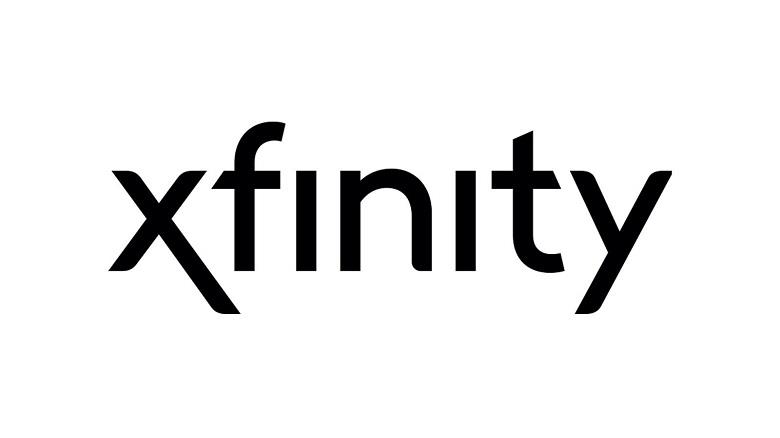
Sipas faqes së saj zyrtare, ajo ofron shërbime të tilla si:
Nëse keni blerë një shërbim të ri Xfinity Mobile, për të përfituar nga shërbimet dhe veçoritë e tij fantastike, duhet ta aktivizoni fillimisht nëpërmjet xfinitymobile.com/activate.
Nëpërmjet këtij artikulli do të mësoni hapa të shpejtë dhe të thjeshtë për të kryer procesin e aktivizimit.
Përmbajtja
4 hapa të thjeshtë për të aktivizuar telefonin celular Xfinity në XfinityMobile.com/Activate
Ju mund të blini shërbimet e Xfinity nga një dyqan Xfinity offline ose edhe në internet, por duhet të siguroni disa dokumente dhe informacione. Kur karta juaj SIM të arrijë më në fund, është koha për të filluar procesin e aktivizimit për të përdorur shërbimet.
Përpara fillimit të procesit, duhet të siguroheni që nëse jeni duke përdorur telefonin ose kompjuterin tuaj, ai duhet patjetër të jetë i lidhur me një lidhje të qëndrueshme dhe të sigurt WiFi.
Ju e mbani në dispozicion faturën e telefonit të operatorit tuaj të vjetër për të plotësuar informacionin e llogarisë sa herë që nevojitet, gjë që duhet kuptuar nga vetë fatura. Ju mbani mend emrin e saktë të përdoruesit dhe fjalëkalimin për llogarinë tuaj të Google ose Apple ID, sepse do t'ju duhet të identifikoheni.
Ju gjithmonë kontrolloni përpara se të blini pajisjen e re ose SIM nëse pajisja është e përputhshme me Xfinity apo jo. Mund ta bëni nga vetë faqja zyrtare duke futur kodin IMEI i cili është një ID unike për çdo pajisje.
4 hapat e thjeshtë dhe të thjeshtë për të kaluar procedurën janë si më poshtë-
Hapi 1: Hapi i parë dhe kryesor është të kontrolloni nëse keni marrë pajisjen e duhur me të gjithë aksesorët e nevojshëm si një përshtatës karikues dhe kabllo të dhënash, kufje (nëse ofrohen nga kompania) ose ndonjë aksesor tjetër shtesë nëse ju porositur.
Hapi 2: Zhvesh kutinë e pajisjes dhe kontrollo nëse çdo artikull është i pranishëm apo jo (Mos harroni të kontrolloni që celulari juaj duhet të jetë i fikur dhe mbajeni në atë mënyrë deri në fund të procedurës)
Hapi 3: Pasi të keni hequr dhe kontrolluar pajisjen tuaj të re, është koha për të futur kartën SIM. Ju mund të merrni ndihmën ose udhëzimet e nevojshme gjatë futjes së kartës SIM. Nëse po planifikoni të përdorni pajisjen tuaj të vjetër, mund të përdorni përsëri Xfinity Mobile SIM duke ndjekur udhëzimet e nevojshme për BOYD (Sillni pajisjen tuaj) ndërsa kaloni për aktivizim.
Hapi 4: Me futjen e kartës SIM, tani mund të vizitoni lidhjen xfinitymobile.com/activate. Këtu do t'ju kërkohet të identifikoheni duke futur kredencialin e saktë të hyrjes. Nëse nuk keni tashmë një llogari, regjistrohuni.
Hapi 5: Së pari, duhet të zgjidhni modelin tuaj Xfinity Mobile. Ju ose mund të portoni numrin tuaj aktual ose të shkoni për një të ri. Që një numër i vjetër të transferohet, duhet të mbani në dispozicion një faturë për të lundruar në informacionin e llogarisë që duhet të futni, ose mund të telefononi kujdesin ndaj klientit për ndihmë.
Hapi 6: Nëse dëshironi një numër të ri, thjesht trokitni lehtë mbi 'Dua një numër të ri'. Ndiqni kërkesat në ekran. Hapi i fundit është të dërgoni informacionin duke shtypur Aktivizo dhe aktivizimi do të konfirmohet me email.
I gjithë ky proces zgjat nga 20 deri në 25 minuta dhe ju mund të ndiqni udhëzimet edhe vetë. Tani jeni gati për të përdorur shërbimet e Xfinity Mobile në çdo kohë.
Si të kontaktoni mbështetjen e Xfinity Mobile?
Mund të ketë raste kur nuk jeni në gjendje të kryeni një detyrë të caktuar vetë dhe mund t'ju duhet të kërkoni ndihmën e një profesionisti.
Ju mund të vizitoni lidhjen zyrtare të mbështetjes – xfinitymobile.com/support për të marrë përgjigjet e pyetjeve tuaja nga Pyetjet e Bëra Shpesh ose edhe duke biseduar me një person të vërtetë.
Hapat për të marrë udhëzime nga faqja zyrtare janë si më poshtë-
Hapi 1: Gjëja e parë që duhet të bëni është të shkoni te linku zyrtar-xfinitymobile.com/support në celularin ose kompjuterin tuaj. Tani mund të përdorni opsionin "Mbështetja e kërkimit" për të bërë një pyetje në lidhje me çdo gjë që lidhet si p.sh. pagesa, planet, pajisjen, mbulimin dhe rrjetin, llogarinë ose fillimin për të cilin ndihma është e disponueshme 24/7.
Hapi 2: Ju gjithashtu mund të bisedoni me një person real duke përdorur opsionin Pyet Xfinity i cili i pastron dyshimet tuaja menjëherë dhe në mënyrë më efikase.
konkluzioni
Xfinity Mobile është një kompani e rrjetit të telekomunikacionit e krijuar posaçërisht për të paguar për një shumë më të vogël parash duke paguar faturat vetëm për internetin dhe telefonatat ose dërgimi i mesazheve janë falas.
Ka shumë karakteristika mbresëlënëse të listuara më sipër, të cilat e bëjnë shërbimin e tij edhe më interesant dhe magjepsës. Është e nevojshme të aktivizoni kartën SIM përpara se të keni mundësi të përdorni shërbimin duke ndjekur disa hapa nëpërmjet lidhjes zyrtare xfinitymobile.com/activate. Gjithçka që duhet është të zhbllokoni celularin tuaj > futni kartën SIM > Hyni në llogarinë tuaj > futni detajet dhe shtypni aktivizo.
Ju gjithashtu mund të përballeni me probleme ndonjëherë, të cilat mund t'i zgjidhni duke marrë udhëzime nëpërmjet URL-xfinitymobil.com/support.
Po përpiqeni të fshini një faqe të zbrazët në Word? Në këtë udhëzues, ne do t
Kjo është një nga pyetjet më të mëdha që bëjnë përdoruesit, nëse mund të shohin kush e ka parë profilin e tyre në Instagram. Mësoni më shumë për mënyrat dhe mjetet që ndihmojnë në monitorimin e vizitorëve të profilit tuaj!
Mësimi për instalimin e një printeri në Windows 10, duke përfshirë printerët Wi-Fi dhe ata lokalë. Udhëzime hap pas hapi dhe zgjidhje për problemet e zakonshme.
Mësoni se si të zhbllokoni dikë në Facebook dhe Messenger lehtësisht me këtë udhëzues të detajuar. Ndiqni hapat e thjeshtë për të rifituar kontaktin me miqtë tuaj të bllokuar.
Dëshironi të fshini lejet e skaduara dhe të rregulloni portofolin e Apple? Ndiqni ndërsa unë shpjegoj në këtë artikull se si të hiqni artikujt nga Apple Wallet.
Pavarësisht nëse jeni i rritur apo i ri, mund t'i provoni këto aplikacione ngjyrosëse për të çliruar kreativitetin tuaj dhe për të qetësuar mendjen tuaj.
Ky udhëzues ju tregon se si të zgjidhni një problem me pajisjen tuaj Apple iPhone ose iPad që shfaq vendndodhjen e gabuar.
Shiko se si mund të aktivizosh dhe menaxhosh "Mos shqetëso" në iPad, në mënyrë që të përqendrohesh në atë që duhet të bësh. Këtu janë hapat që duhen ndjekur.
Shihni mënyra të ndryshme se si mund ta bëni tastierën tuaj iPad më të madhe pa një aplikacion të palës së tretë. Shihni gjithashtu se si ndryshon tastiera me një aplikacion.
A po përballeni me gabimin e iTunes që nuk zbulon iPhone ose iPad në kompjuterin tuaj Windows 11? Provoni këto metoda të provuara për të zgjidhur problemin tani!






